Windows 10 Anniversary Updateが提供開始 – PC Watch
Windows 10 の二度目の大規模アップデート、通称「Anniversary Update」が提供開始されました。
私も早速インストールしてみました。例によってサブ機にしている VAIO Duo 13 から。
全ユーザーに一斉配信されているわけではないようで、Windows Update をかけてみても降ってこなかったので、私は MS のサイトから手動ダウンロードしました。
しかし「お祝いに参加しましょう」って…確かに Win10 のリリースから 1 年後のタイミングで提供されたアニバーサリーな更新だけどさ。
アップデータを手動ダウンロードすれば、Windows Update での配信がまだの PC であっても強制インストールすることができます。
ソニーの VAIO サポートページには、Anniversary Update に関する情報はまだ何も掲載されていませんが、まあ Win8.1→10 へのアップグレード時にも特に有用な情報は出てこなかったので、情報提供を待たずに当ててしまうこととします。何か問題があればロールバックもできますしね。

アップデート開始後、しばらく放置している間に再起動時の UEFI(BIOS)画面から先に進まないというトラブルが 1~2 度ありましたが(汗)、電源ボタン長押しによる強制リブートをかけると進めることができました。「16393.10」が Anniversary Update のビルド番号です。
一見して分かるのは、スタートメニューの構成が変更されたことでしょうか。今まではスタートメニューのトップには「よく使うアプリ」のみが表示され、その他のアプリにアクセスするには「すべてのアプリ」をクリックする必要があったのが、Anniversary Update では最初から「すべてのアプリ」の一部が表示され、スクロールすることで順番に表示されるようになりました。より Windows 7 ライクな UI に戻ったと言えます。
Anniversary Update の目玉機能である「Windows Ink」は、ショートカットキー [Win]+[W] で呼び出すことができます。画面右端に Windows Ink ワークスペースが表示され、付箋やスケッチパッド、画面スケッチ、Ink 対応アプリなどを起動することが可能。
使ってみようと思ったら、こういうときに限って Duo 13 のスタイラスの電池が切れているという(´д`)。しかも単六電池だから自宅に在庫なんてしてないという(;´Д`)ヾ。今まではスタイラスなんて Photoshop や Lightroom で写真レタッチするときくらいしか使わなかったので、電池がなくなっていることに気がつきませんでした…今度買ってこよう。
「設定」画面にも、「ペンと Windows Ink」の設定項目が追加されています。
「Anniversary Update」と大きく銘打った割には、目玉機能は Windows Ink くらい、あとは Cortana や Edge、Windows Hello(生体認証)の機能強化といった Windows 10 リリース当初は完成度が低かった機能の改善が中心といった印象です。自分で触っていても、従来からそれほど変わった感覚はありません。逆に言えば、業務アプリ等の対応に懸念がなければアップデートを躊躇する必要があまりない、と言えるかもしれません。
なにげに最大のメリットは、Windows Update による自動再起動を禁止する時間帯を設定できるようになった、ということかもしれません。今までは会議など重要なタイミングで勝手に再起動してしまう事故を何度となく目にしてきたので、これに遭遇したことがある人は真っ先にアップデートすべき案件(笑
個人的には、今回の Anniversary Update でライセンス認証の仕組みが改善され、ハードウェア構成を大きく変更して OS をインストールし直した際にもちゃんと認証が通るようになったことが大きいです。自作機を Win10 化する際にこの問題が気になっていたので。これで今後マザーボードを入れ替えても、このライセンスを移行できることになります。
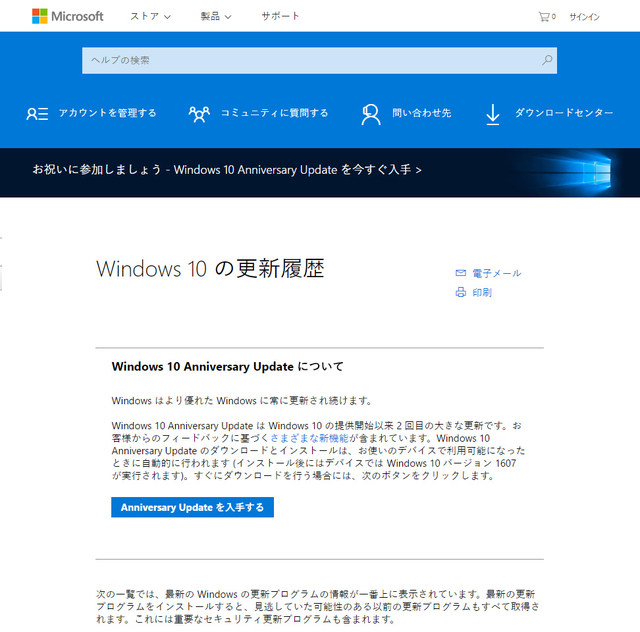
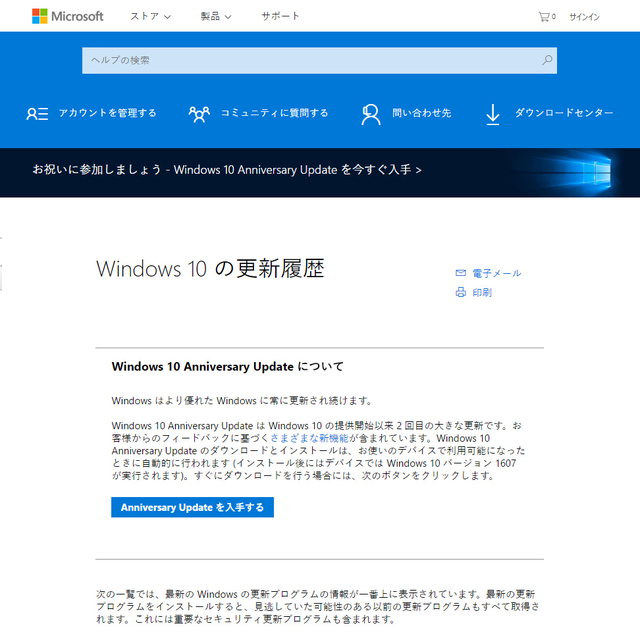
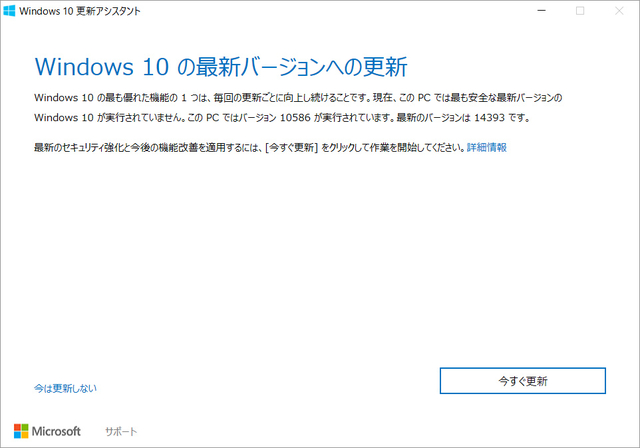
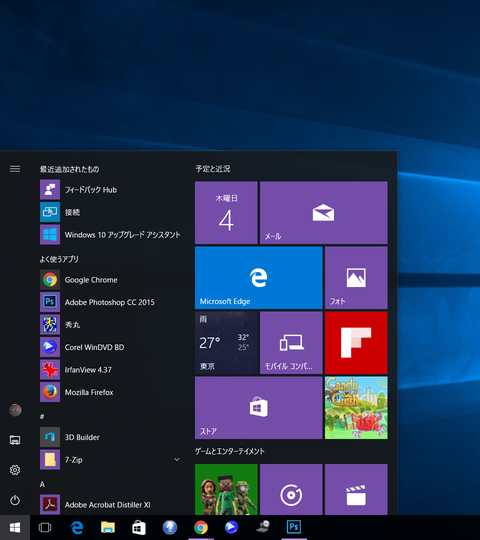
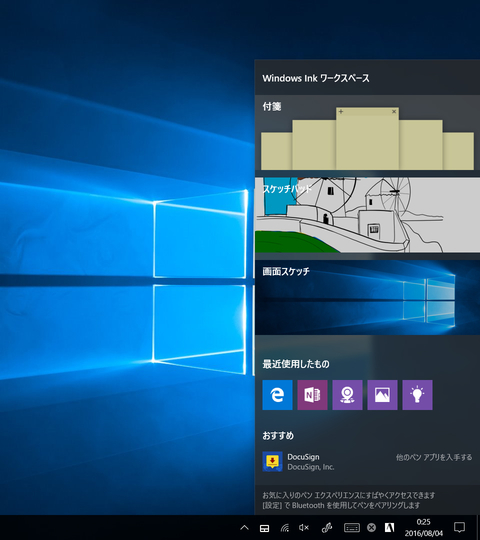



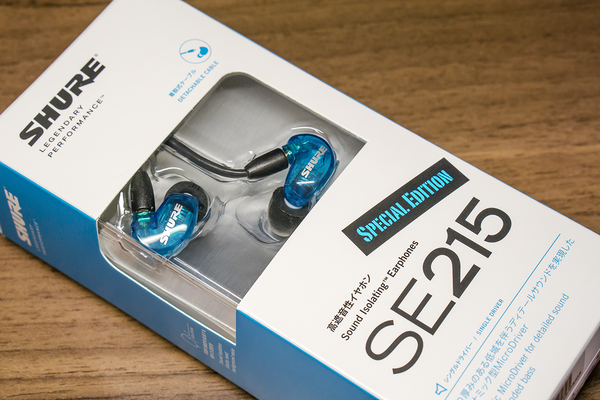
コメント